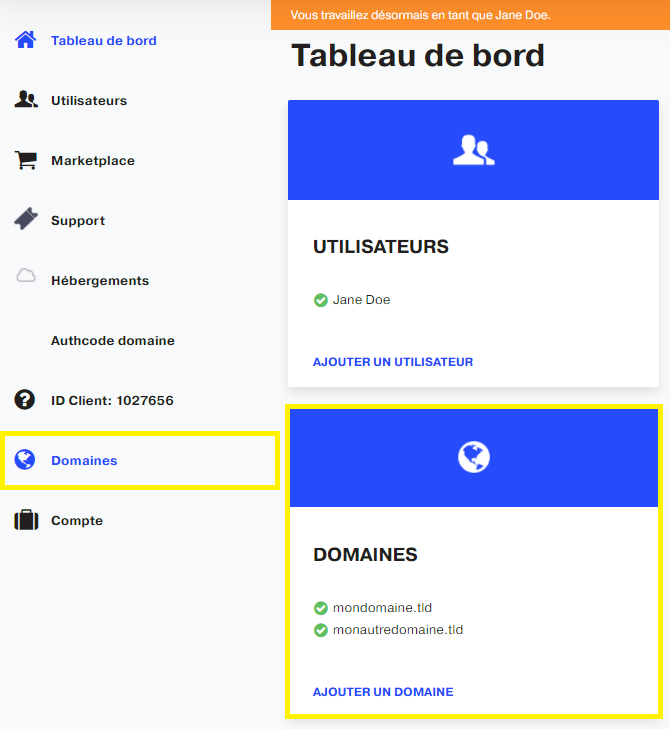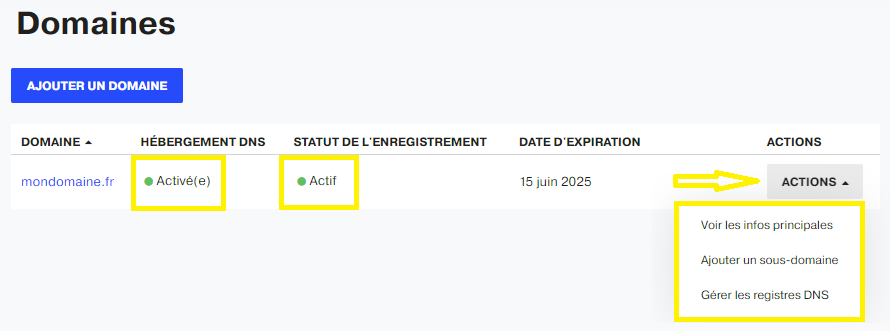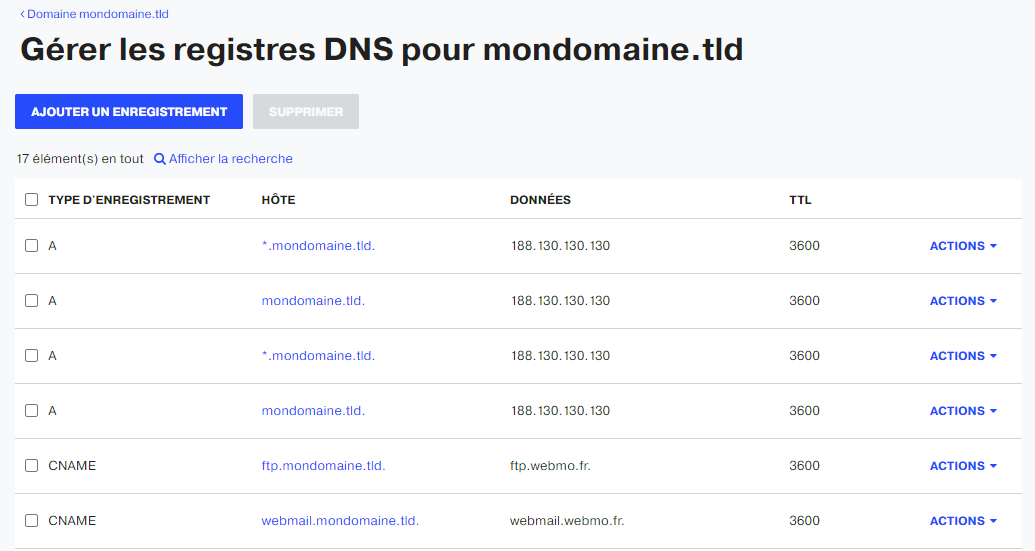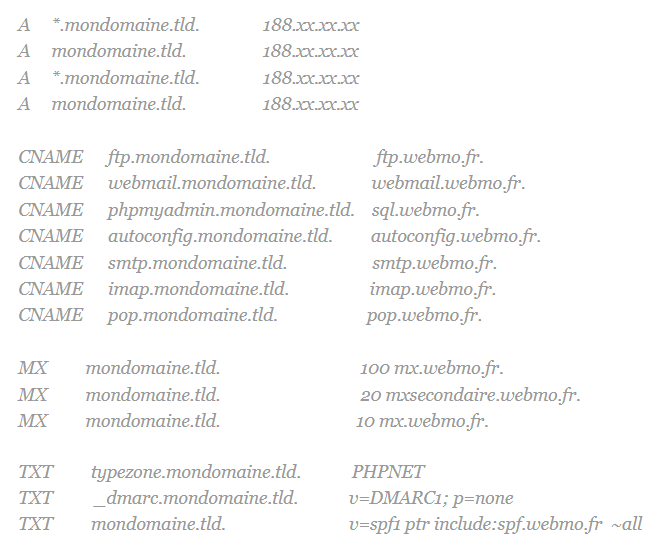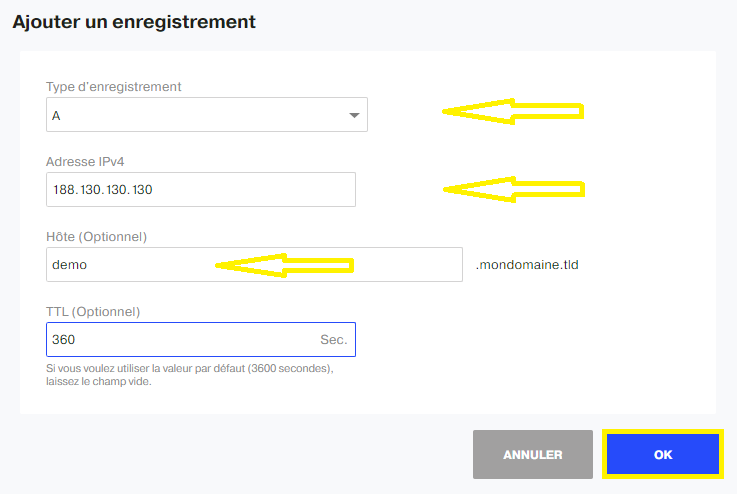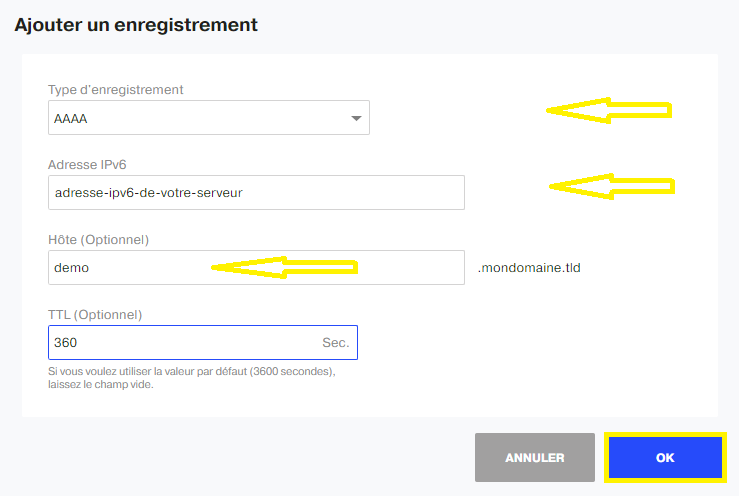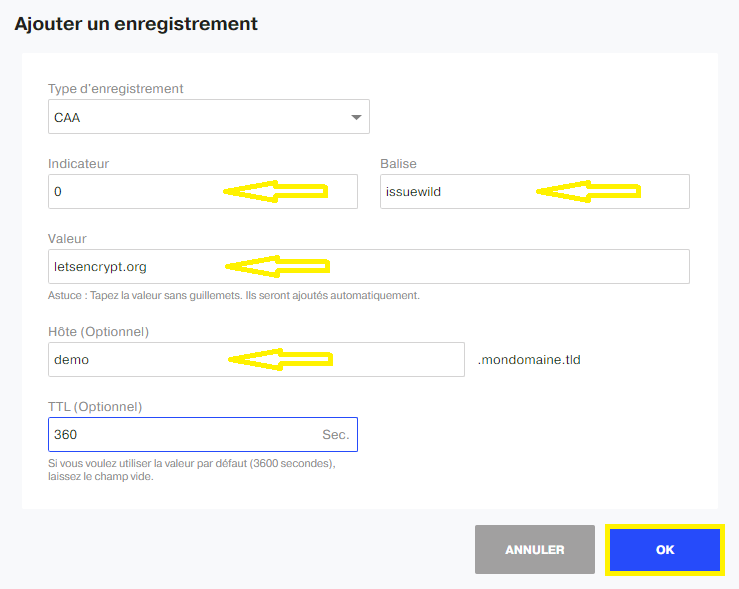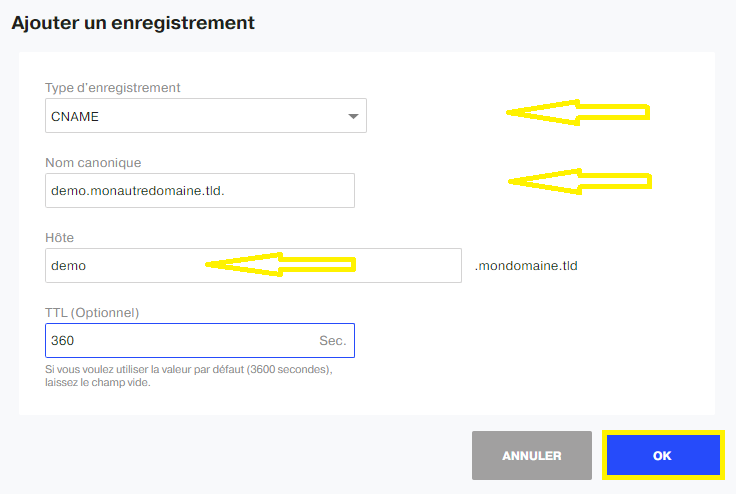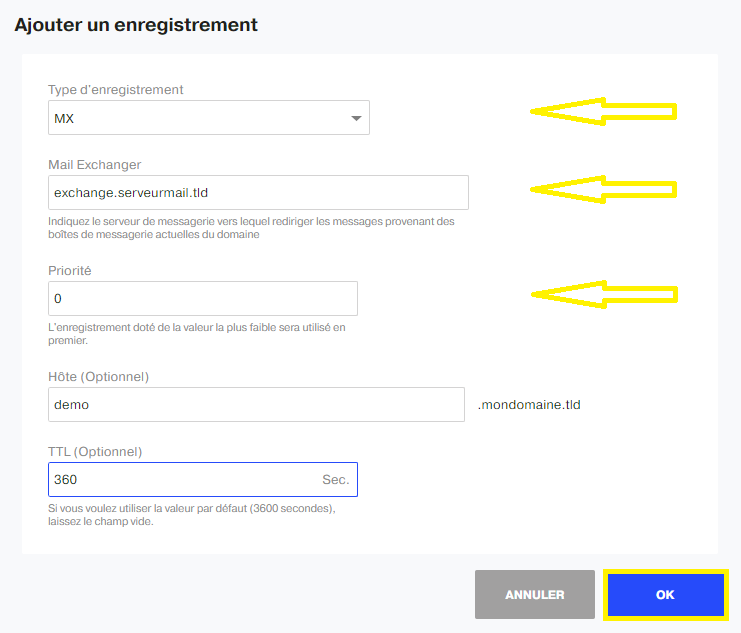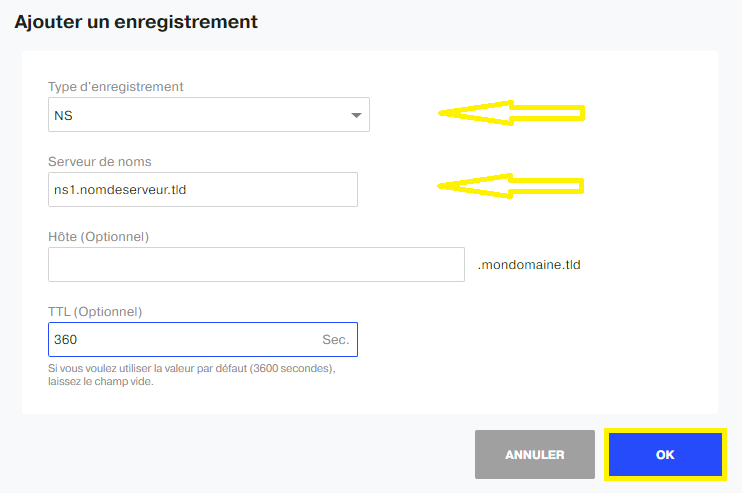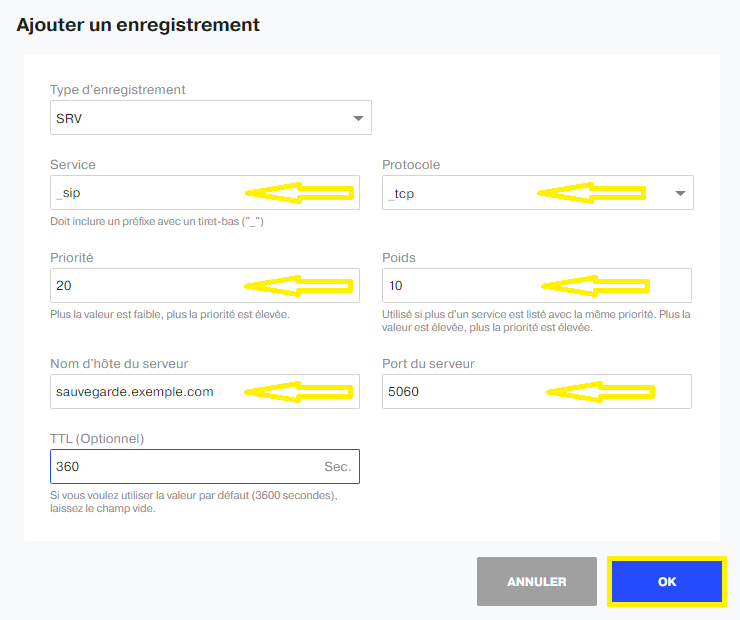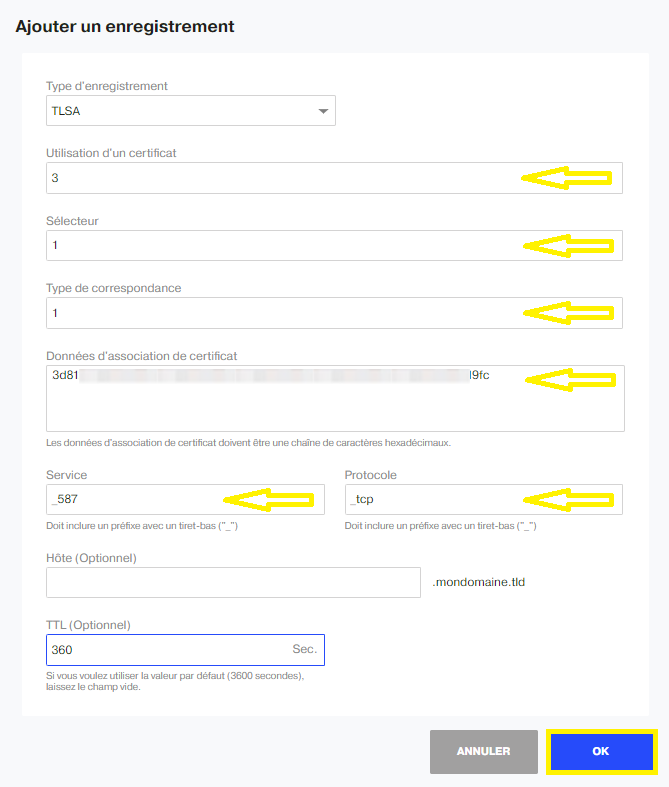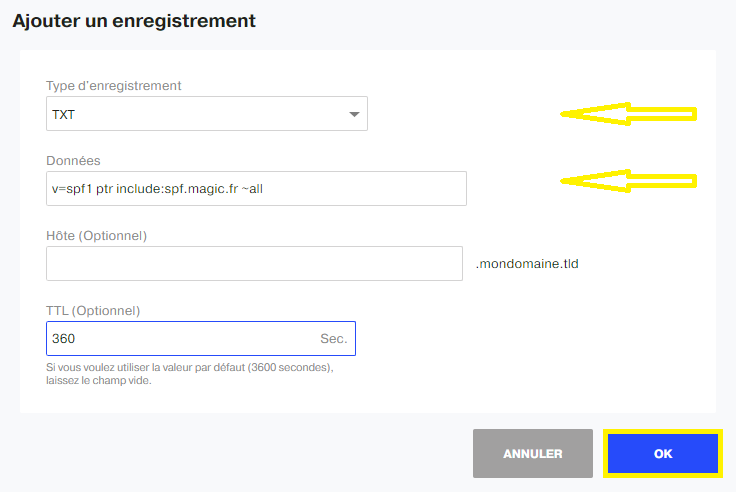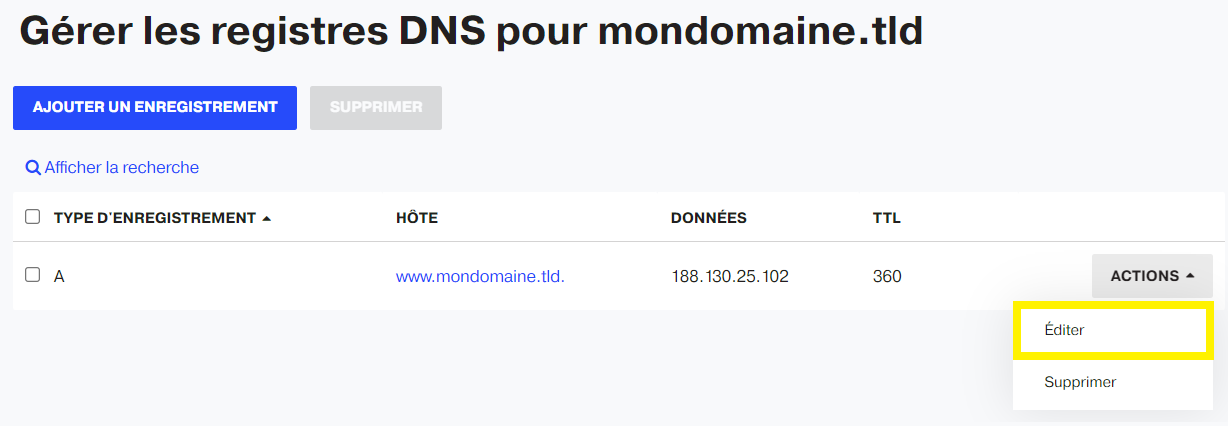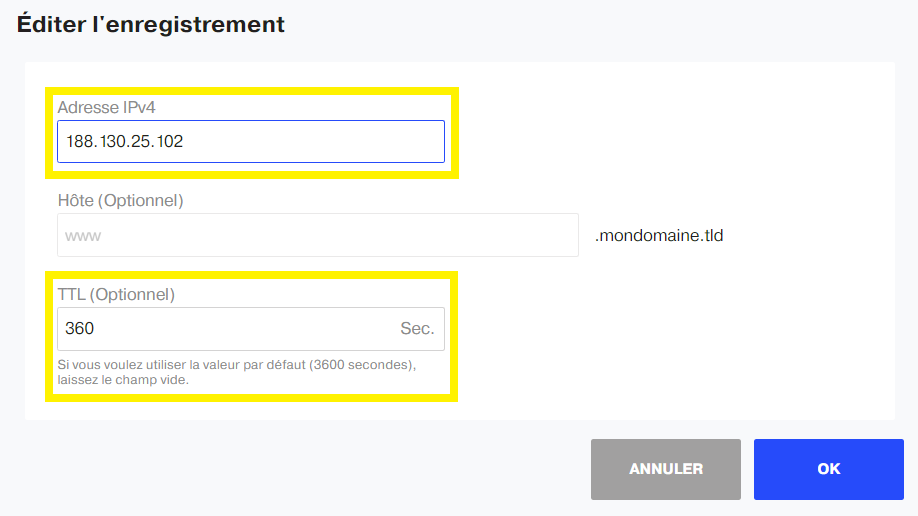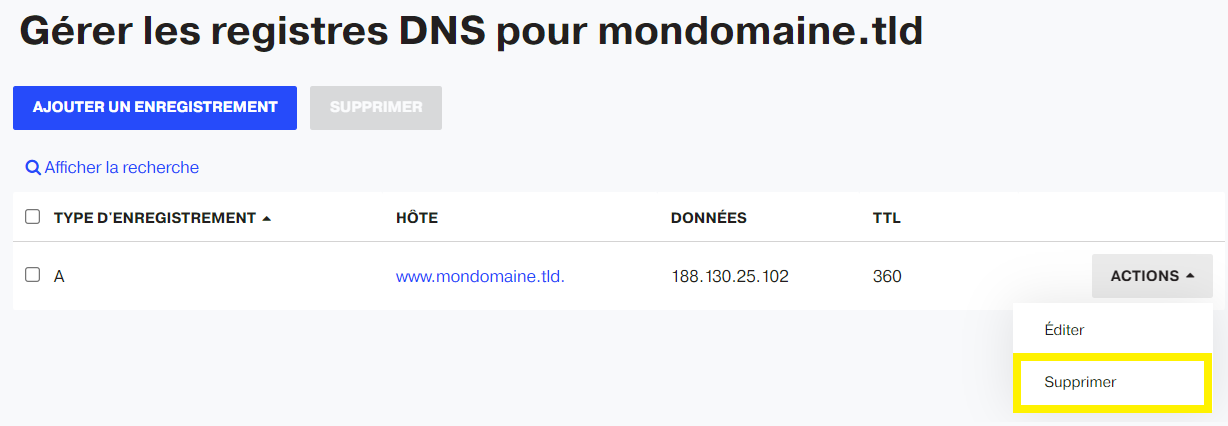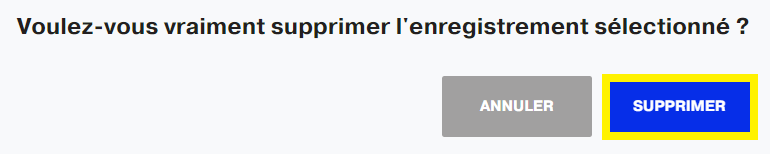Gestionar los registros DNS de un dominio
En el área de clientes, primero haga clic en el menú Áreas o el acceso directo :
La interfaz muestra entonces la lista de dominios y algunos detalles.
Pulse el botón Acciones del dominio en cuestión y luego Gestión de los registros DNS.
Si el dominio no está vinculado a ningún alojamiento compartido, la interfaz mostrará una lista de entradas DNS vacías. Simplemente haga clic en el AÑADIR UN REGISTRO DNS :
En este caso, y si el dominio está por tanto adscrito a un alojamiento web compartido, habrá toda una lista como la siguiente:
He aquí un ejemplo de las entradas DNS para un dominio alojado en nuestros servidores compartidos:
Añadir un registro DNS
A continuación, el TTL es opcional y su valor por defecto es de 3600 segundos.
Su valor mínimo es de 360 segundos, es decir, seis minutos.
A y AAAA
La entrada A se utiliza para apuntar el dominio o subdominio a una dirección IPv4.
En el campo Anfitrión que es opcional, introduzca primero un subdominio o déjelo en blanco si es necesario:
La entrada AAAA se utiliza para apuntar el dominio o subdominio a una dirección IPv6:
CAA y CNAME
Es la abreviatura de Autorización de la Autoridad de Certificación para AAC. Este registro es útil durante el proceso de validación del certificado SSL:
CNAME, por su parte, es la abreviatura de Nombre canónicoPuede utilizarse para dirigir un subdominio a otro subdominio:
Entrada MX
O Intercambio de correopara delegar la gestión del correo electrónico en un servidor de correo:
Entrada NS
Abreviatura de Servidor de nombresSe utiliza para vincular un dominio a un servidor de nombres:
SRV, TLSA y TXT
Registros de recursos del servicioSe utiliza para determinar los servicios ofrecidos al dominio o subdominio.
Se utiliza generalmente para los protocolos XMPP, SIP o LDAP, así como para los servicios de Microsoft Office 365.
Autenticación de seguridad de la capa de transporte permite a los internautas comprobar el certificado recibido de un sitio web solicitando las huellas dactilares introducidas en el DNS :
Registro TeXT puede utilizarse para diversos fines. Por ejemplo, Google lo utiliza para validar la propiedad del dominio y garantizar la seguridad del correo electrónico. También es la forma textual de un registro SPF o DMARC:
Modificación de un registro DNS
Siempre en el tablero del área de clientes > menú de la izquierda Áreas > Botón ACCIÓN > GESTIONAR LOS REGISTROS DNS :
En el nivel de la lista de entradas mostradas, primero elija la línea deseada, luego haga clic en el botón ACCIÓN y finalmente Editar.
Eliminar un registro DNS
Siempre en el tablero del área de clientes > menú de la izquierda Áreas > Botón ACCIÓN > GESTIONAR LOS REGISTROS DNS :
En la lista de entradas mostradas, seleccione primero la línea deseada y luego haga clic en el botón ACCIÓN y finalmente Borrar :
A continuación, confirme la eliminación: